arrows Weの「シンプルモード」、らくらくスマートフォンの「らくらくホンセンター」親にプレゼントするならどっち?
ASCII.jp / 2023年5月12日 12時0分

シニア向けのスマホとして絶大な人気を誇る「らくらくスマートフォン」シリーズ。しかし、シニア向けという印象が強いので「多くの人が使っているベーシックなデザインのスマホを使いたい」という人もいることでしょう。また、らくらくスマートフォンより安く買えるスマホも少なくありません。そこで、今回は2021年12月に3キャリアで発売されて以来、今でも販売台数トップ10に入るなどロングヒットを続ける「arrows We」をらくらくスマートフォンのように設定を変えて使ってみました。
実はスペックが近い arrows Weとらくらくスマートフォン F-52B
arrows Weは幅広い層をターゲットにしたミッドレンジモデルで、らくらくスマートフォンはシニア向けのエントリーモデル。そんな認識の人が多いかもしれません。しかし、arrows Weと、5G対応の「らくらくスマートフォン F-52B」のスペックは多くの部分が共通しています。
プロセッサーとメモリーが同じなので、基本性能は同等と考えていいでしょう。カメラの性能にも大差はありません。どちらもアルコール除菌に対応し、泡タイプのハンドソープなどで洗うことも可能。「フィッシング詐欺警告機能」「迷惑電話対策機能」といった、安全に使うための機能も備えています。ハードウェア面での大きさ違いはサイズ。画面が小さいらくらくスマートフォンのほうが持ちやすく、画面が大きいarrows Weはエンタメなど幅広い用途に適していると言えるでしょう。

arrows Weは「シンプルモード」に切り替えられる
arrows Weはドコモ、au、ソフトバンクの3キャリアから発売されています。キャリアによってカラーが異なり、プリインストールされているアプリに違いはありますが、基本仕様は共通しています。


ホーム画面は、「arrowsホーム」または「シンプルホーム」のどちらかを選択でき、ドコモ版では、ドコモ独自の「docomo LIVE UX」も選べます。
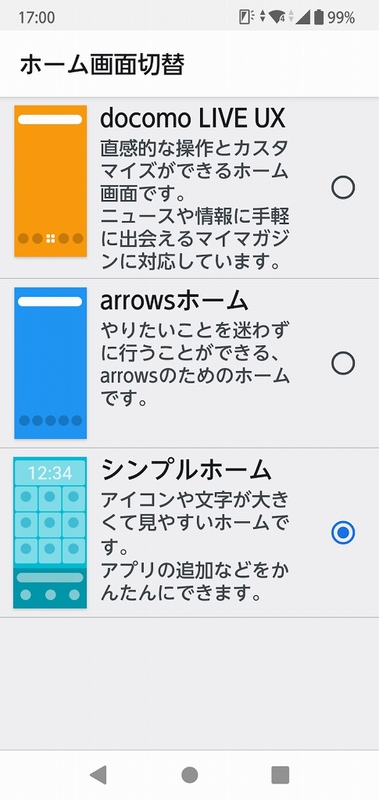
シンプルホームのホーム画面には、大きなアイコンがタイル状に表示されます。なお、アイコンは長押しすると動かしたり、削除したりできます。よく使うアイコンを押しやすい位置に移動させて使うといいでしょう。「アプリ追加」をタップすると、ホーム画面にアプリのアイコンを追加することもできます。

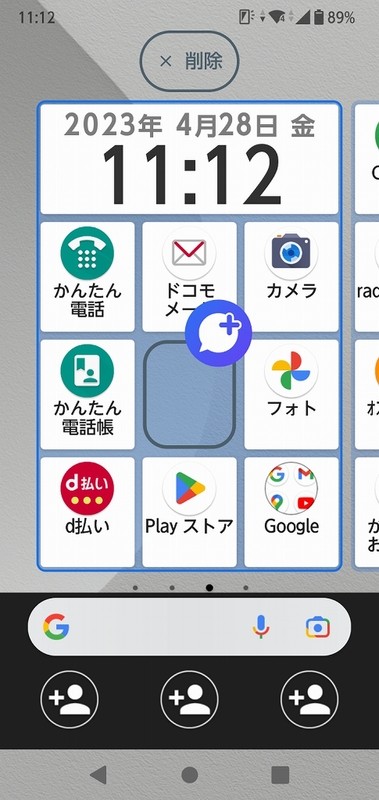
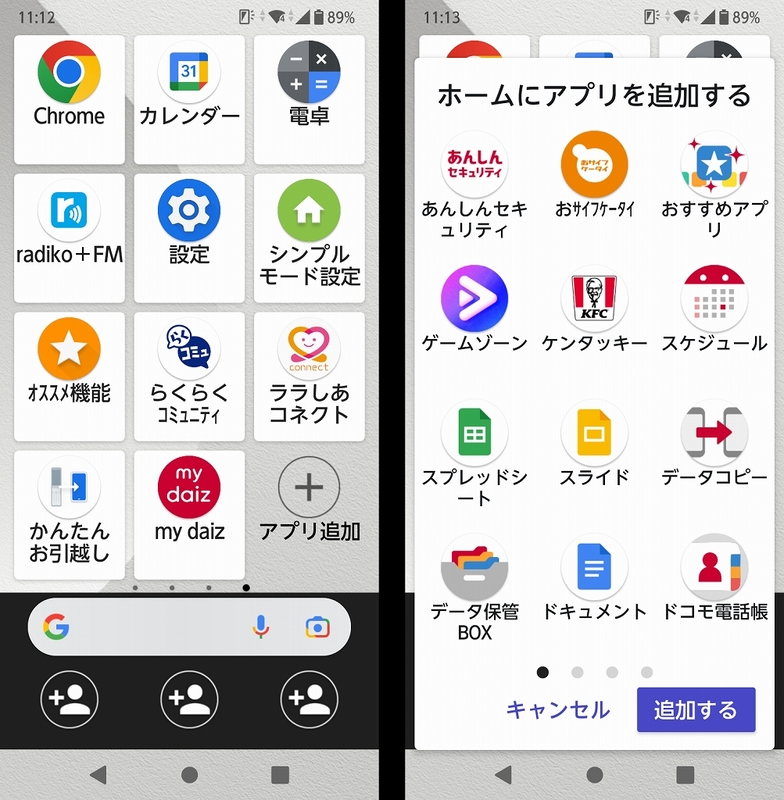
arrows Weには、Androidスマホとして一般的な「電話」「連絡先」アプリのほかに、文字が大きく表示される「かんたん電話」「かんたん電話帳」というアプリがプリインストールされています。シンプルホームに切り替えると、ホーム画面の最初のページにこれらのアプリが表示されます。どちらも、操作がわかりやすいようにデザインされているので、ガラケーから乗り換えて初めてスマホを使う人にオススメできます。
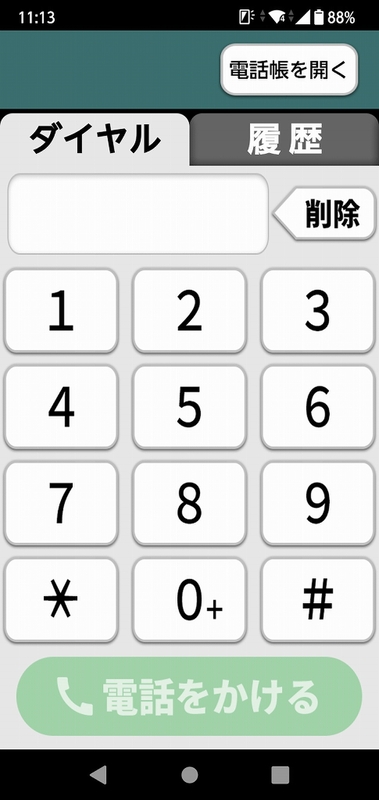
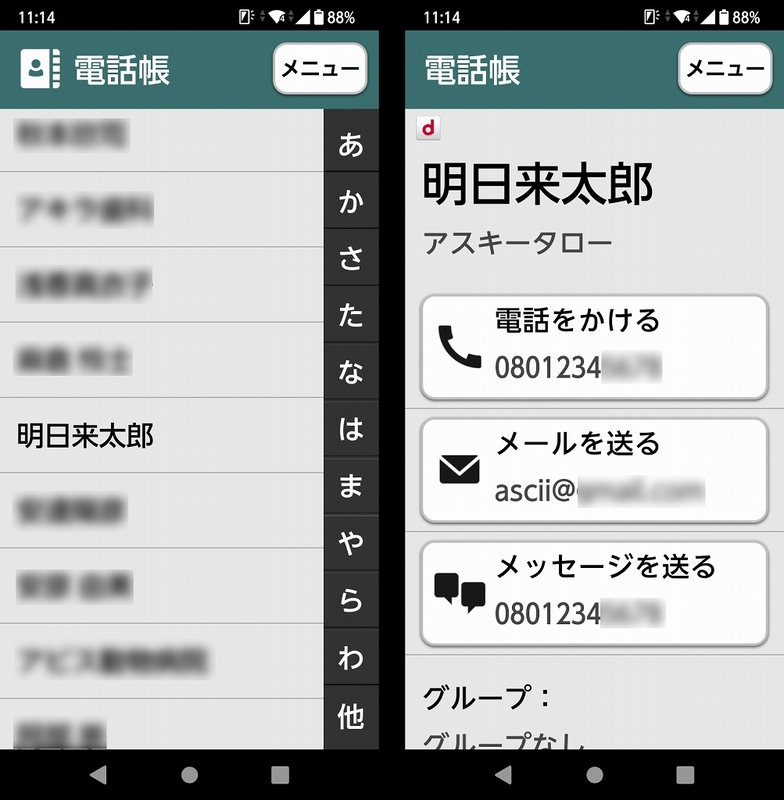
ホーム画面の下のほうにある3つのアイコンには、「短縮ダイヤル」(ワンタッチダイヤル)を登録できます。よく連絡を取る人を登録しておけば、ワンタッチでその人の連絡先を開くことができ、素早く電話をかけたり、メールを送ったりできます。
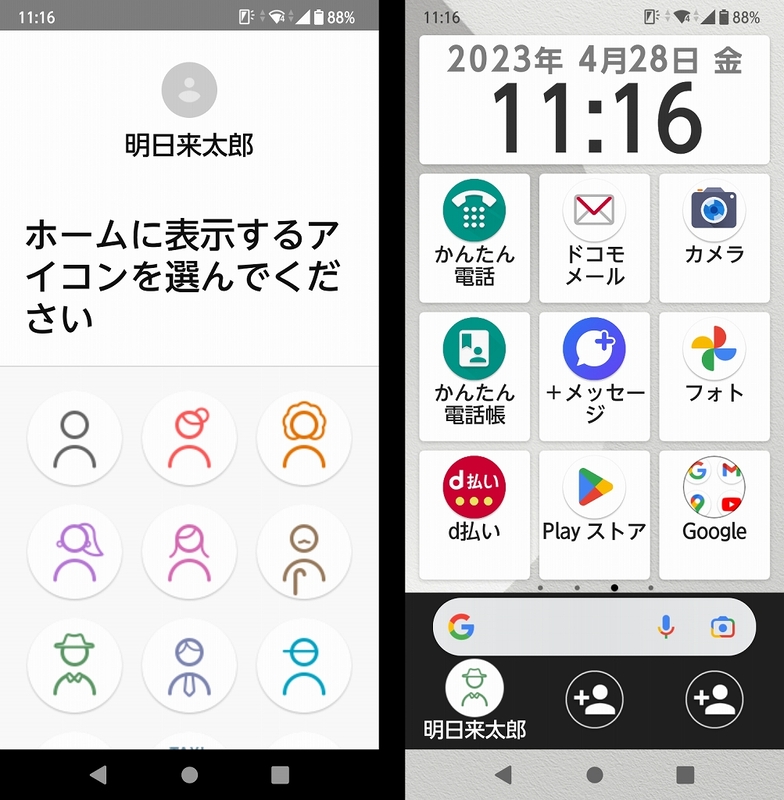
画面上端からスワイプして表示するクイック設定パネルや通知パネルは、arrowsホームに設定した場合と同じデザインですが、文字は大きく表示されます。「設定」画面も文字が大きく表示されます。
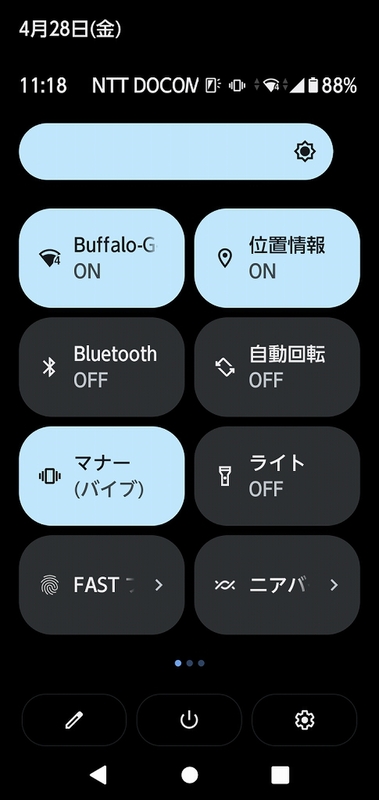
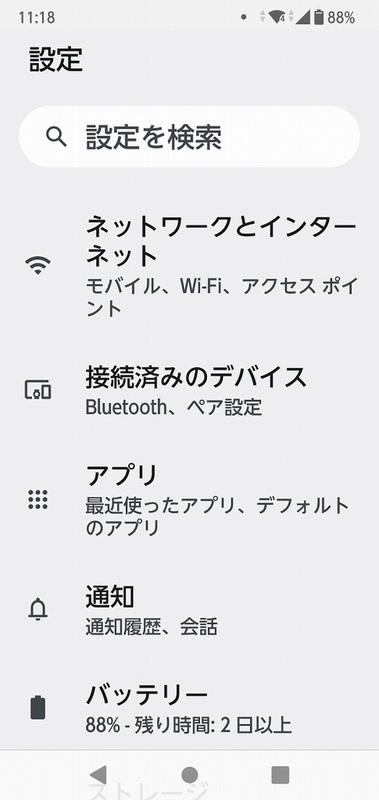
シンプルホームは、一般的なスマホとしての機能はそのままに、文字が大きく表示されて見やすくなり、電話やメールの使い勝手が向上すると考えていいでしょう。
らくらくスマートフォンならではの利点は?
らくらくスマートフォンには、あらかじめらくらくスマートフォンに最適化されたホーム画面が設定されています。arrows Weのシンプルホームに近い「スマホかんたんホーム」に設定することもできますが、まずは初期設定のままで使ってみるべきです。文字が大きく表示され、タイルが広いので、押し間違えをしにくいことも利点。ワンタッチダイヤルは、arrows Weのシンプルホームでは最大3件でしたが、らくらくスマートフォンでは最大9件を登録できます。
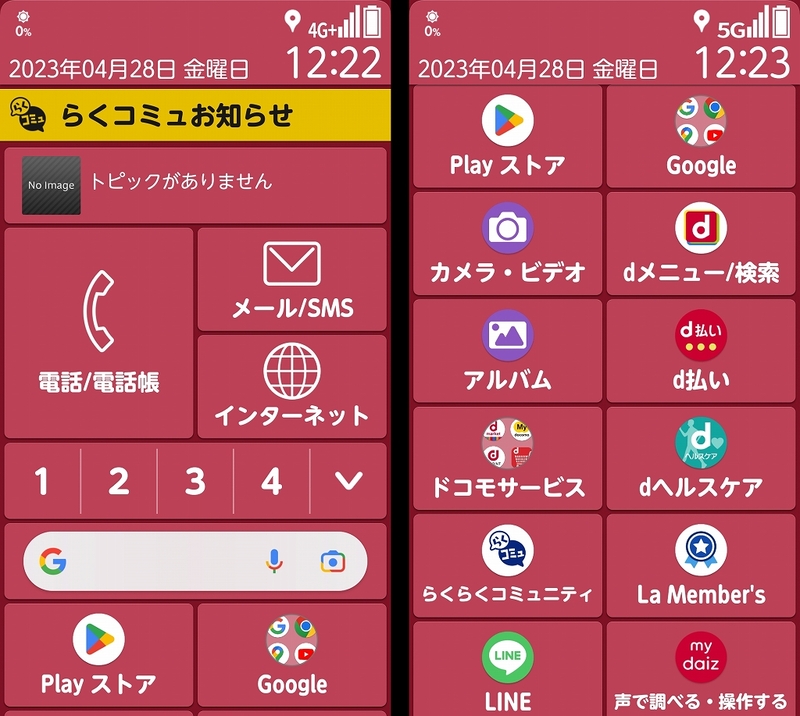
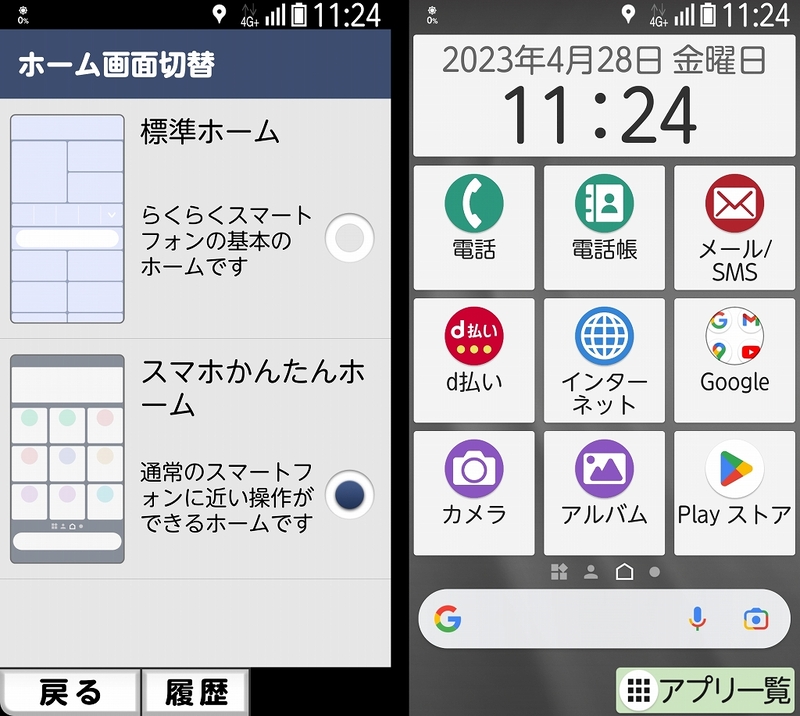
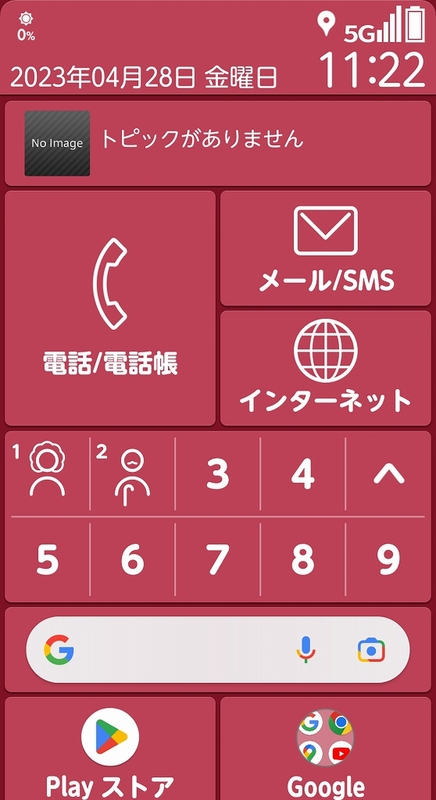
らくらくスマートフォンは、画面を軽く押し込んで操作できることも特徴。「らくらくタッチ」という機能で、画面に指が触れただけでは反応せず、ボタンを押すように軽くカチッと押すことで反応する仕組みです。「使い慣れたガラケーと同じように操作できる」と言ってもいいでしょう。なお、タッチ操作に慣れて、よりスピーディーに操作したくなった場合に、この機能をオフにすることもできます。
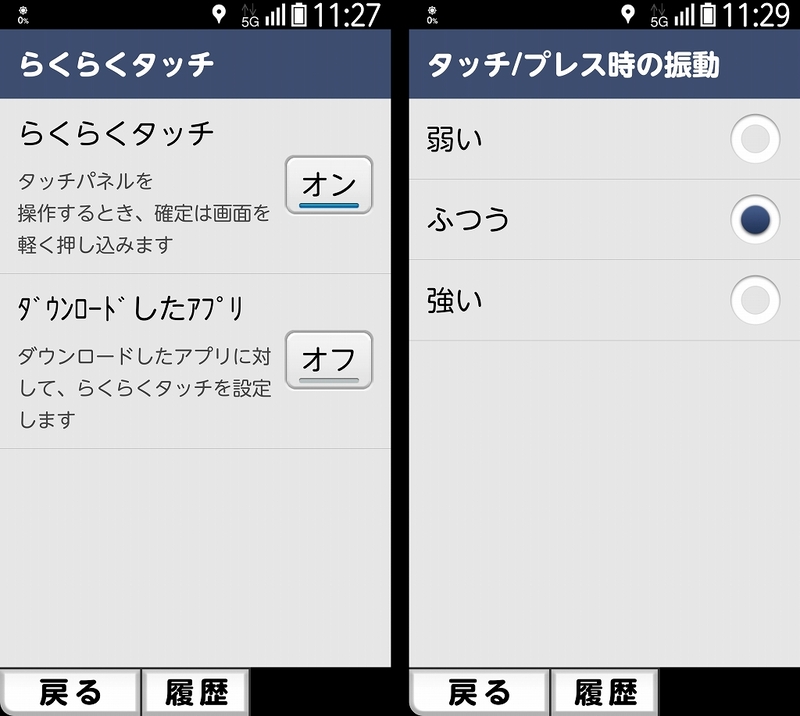
そして、らくらくスマートフォンの最大の利点といえるのが「らくらくホンセンター」。操作に迷ったり、わからないことがあったりした場合に、「らくらくホンセンター」のアイコンをタッチして、「電話する」をタッチするだけで、専用のアドバイザーに相談することができます。利用は無料で、通話料もかかりません。年中無休で9時から20時まで対応してもらえます。
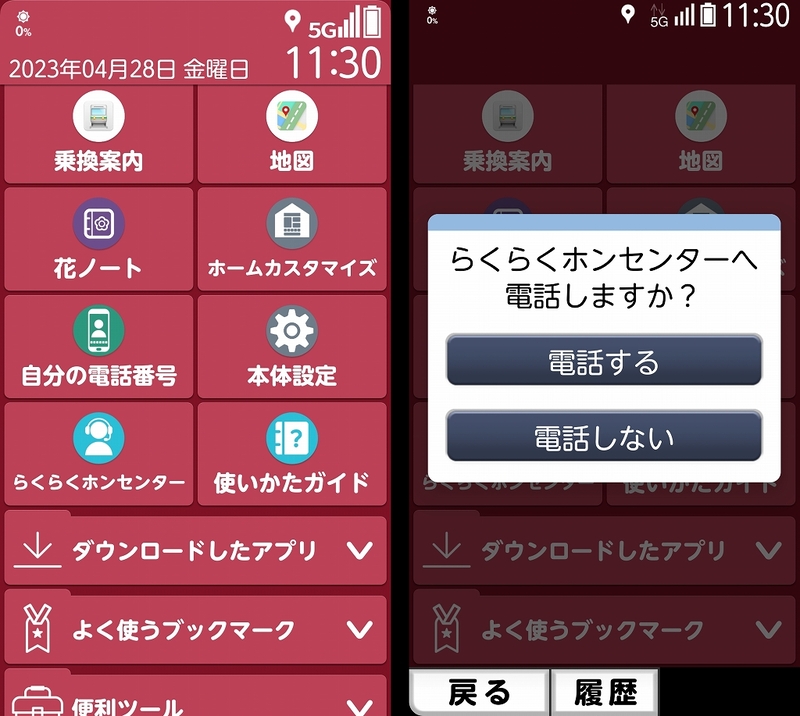
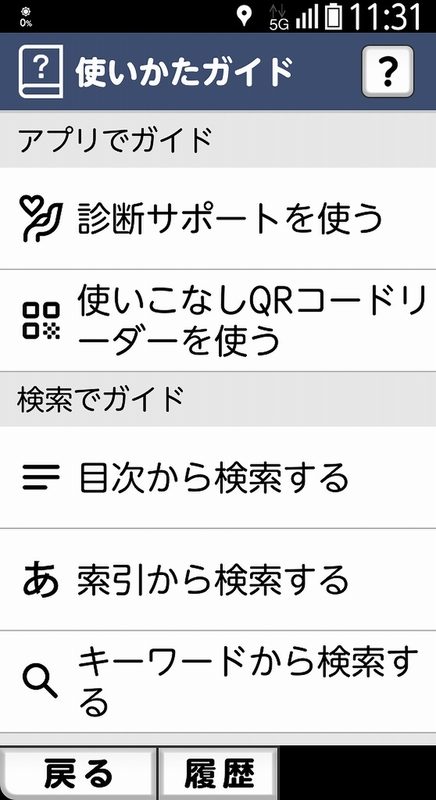
高齢の親と離れて暮らしていると、親から「スマホの使い方がわからない」と電話がかかってくるということも少なくないでしょう。家族や知人に聞きたいけれど、迷惑をかけてはいけないと、遠慮している人も多いと思います。らくらくスマートフォンのユーザーは、困ったときは、らくらくホンセンターに頼ればいいわけです。
arrows Weならではの利点は独自機能
らくらくスマートフォンが、主にシニア層向けに開発されているのに対して、arrows Weは幅広い層をターゲットにした端末です。そのため、多くの人に役立つ便利な独自機能も多数搭載されています。
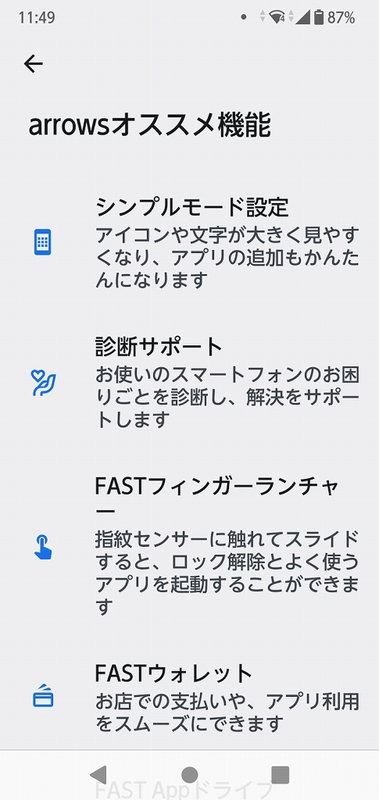
たとえば、すぐにメモをしたいことが発生した場合に、役立つのが「FASTメモ」。画面のロックを解除しなくても素早く起動でき、音声、写真、またはテキストのメモができます。
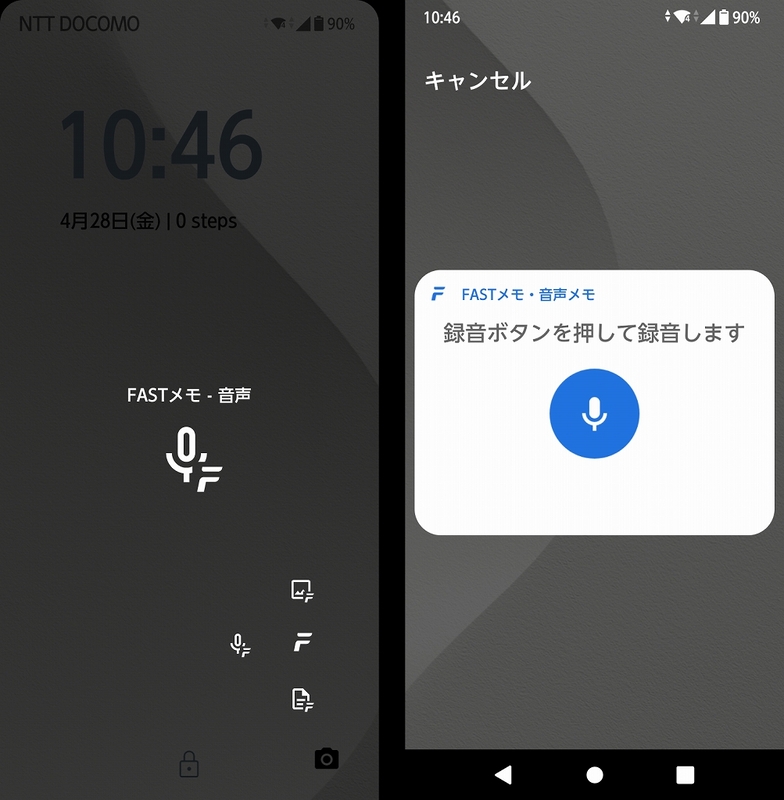
指紋認証によく使うアプリを組み合わせる「FASTフィンガーランチャー」という機能もあります。指紋と一緒によく使うアプリを登録することで、指紋認証直後に素早く起動できるようになります。
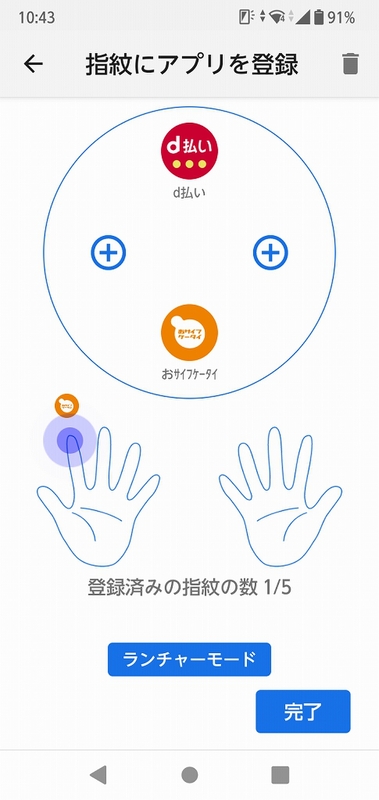
arrows Weは、使う人のスマホの習熟度に合わせて、カスタマイズできることも利点といえるでしょう。
約2万円で買えるarrows We 母の日や父の日のプレゼントにも最適
らくらくスマートフォン F-52Bの、ドコモオンラインショップでの価格は5万1744円。これに対して、ドコモ版のarrows We F-51Bは2万2000円。ちなみにau版のarrows We FCG01は2万2000円(「スマホトクするプログラム」適用時の実質負担金は2万2001円)、ソフトバンク版のarrows Weは2万7360円(「新トクするサポート」適用時の実質負担金は2万2008円)。

コスパを重視するのならarrows Weに軍配が上がるでしょう。しかし、らくらくスマートフォンには、困ったときに無料で相談ができる「らくらくホンセンター」という強い味方が付きます。そこのメリットを感じるのであれば、らくらくスマートフォンを選ぶのが得策です。
母の日や父の日に、スマホを親にプレゼントしたいと考えている人は、らくらくスマートフォンのようなシニア向け端末だけでなく、arrows Weも選択肢に加えてはいかがでしょうか?
この記事に関連するニュース
-
ソフトバンク ワイモバイルの大画面「らくらくスマートフォン a」発売
J-CASTトレンド / 2024年11月10日 15時0分
-
らくらくスマホのSIMフリー版も! 今のシニア向けにカメラと性能を大きく強化
ASCII.jp / 2024年11月1日 8時0分
-
FCNT、シリーズ初のSIMフリー機「らくらくスマートフォン Lite」を12月6日に発売
マイナビニュース / 2024年10月31日 20時58分
-
FCNT、「らくらくスマホ」初のワイモバイル向けモデル「らくらくスマートフォン a」
マイナビニュース / 2024年10月31日 19時29分
-
約3年ぶり「らくらくスマートフォン」は“変えない”ことにこだわり SIMフリー戦略で販路も積極開拓
ITmedia Mobile / 2024年10月31日 18時56分
ランキング
-
1“熱狂”のファミコン版『ドラクエ3』発売日を、当時の新聞各社はどう報じた?後世まで語り継ぐべき名記事も発掘
インサイド / 2024年11月24日 17時0分
-
2クルマを停めた位置、実はウォッチで分ります。 「コンパス」アプリの便利ワザ3選|Apple Watch Hacks
&GP / 2024年11月24日 19時0分
-
3【格安スマホまとめ】povo2.0、ローソンに行くと月1GB貰える! コラボが本格スタート
ASCII.jp / 2024年11月24日 15時0分
-
4Minisforumが「ブラックフライデー」を開催! 新商品も最大41%お得に買える
ITmedia PC USER / 2024年11月24日 0時0分
-
5Twitter Japanが社名変更、「X Corp. Japan」に
ITmedia NEWS / 2024年11月24日 15時8分
記事ミッション中・・・
記事にリアクションする
![]()
記事ミッション中・・・
記事にリアクションする

エラーが発生しました
ページを再読み込みして
ください










